在pycharm中添加解析器的步驟包括:1) 打開pycharm并進(jìn)入設(shè)置,2) 選擇project interpreter,3) 點擊齒輪圖標(biāo)并選擇add,4) 選擇解析器類型并配置路徑,5) 點擊ok完成添加。添加解析器后,選擇合適的類型和版本,配置環(huán)境變量,并利用解析器的功能提高開發(fā)效率。
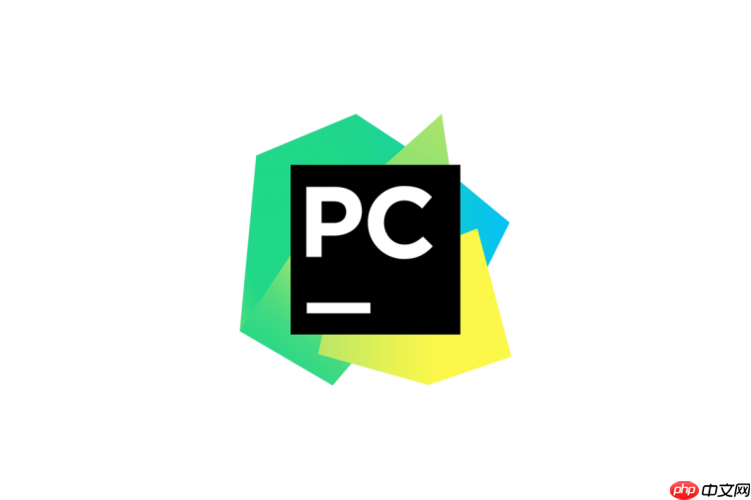
在編程的世界里,選擇一個合適的ide(集成開發(fā)環(huán)境)是非常關(guān)鍵的,而PyCharm無疑是python開發(fā)者的首選之一。今天,我們來聊聊如何在PyCharm中添加解析器,這對于提高開發(fā)效率和代碼質(zhì)量至關(guān)重要。
添加解析器的過程看似簡單,但實際上涉及到很多細(xì)節(jié)和潛在的陷阱。首先,我們需要明確的是,解析器在PyCharm中扮演著代碼分析和優(yōu)化工具的角色,它能幫助我們識別代碼中的錯誤、提供代碼補(bǔ)全建議、進(jìn)行重構(gòu)等。添加解析器的過程不僅是技術(shù)操作,更是對開發(fā)環(huán)境的深度定制。
讓我們從實際操作開始吧。在PyCharm中添加解析器的步驟如下:
# 打開PyCharm,進(jìn)入設(shè)置 # 可以通過File -> Settings(windows/linux)或PyCharm -> Preferences(Mac)進(jìn)入 # 選擇Project: [你的項目名] -> Project Interpreter # 點擊右側(cè)的齒輪圖標(biāo),選擇Add... # 在彈出的窗口中選擇你要添加的解析器類型 # 常見的有: # - System Interpreter: 使用系統(tǒng)已安裝的Python解釋器 # - Virtualenv Environment: 創(chuàng)建并使用虛擬環(huán)境 # - Conda Environment: 使用Anaconda創(chuàng)建的環(huán)境 # 根據(jù)你的選擇,填寫相應(yīng)的路徑或配置 # 例如,如果選擇Virtualenv Environment,你需要指定虛擬環(huán)境的路徑 # 點擊OK,完成添加
完成上述步驟后,你的PyCharm項目中就成功添加了一個解析器。但這只是開始,接下來我們需要深入了解如何利用這個解析器來提升開發(fā)效率。
在使用解析器的過程中,我發(fā)現(xiàn)了一些小技巧和常見的誤區(qū)。首先,選擇合適的解析器類型非常重要。如果你的項目依賴于特定的庫或版本,建議使用虛擬環(huán)境,這樣可以避免全局環(huán)境的污染,確保項目的獨立性和穩(wěn)定性。
其次,解析器的版本選擇也需要慎重。不同的解析器版本可能對某些功能的支持有所不同,例如Python 3.7和Python 3.8在一些語法上的支持就有所差異。選擇一個與你的項目兼容的版本是至關(guān)重要的。
再者,解析器的配置也是一個容易被忽略的環(huán)節(jié)。PyCharm允許你對解析器進(jìn)行詳細(xì)的配置,例如設(shè)置環(huán)境變量、添加額外的路徑等。這些配置可以幫助你更好地利用解析器的功能,提高開發(fā)效率。
然而,在添加解析器的過程中,可能會遇到一些問題。例如,解析器無法識別某些庫,或者在虛擬環(huán)境中無法找到已安裝的包。這些問題通常可以通過檢查解析器的配置和路徑來解決。如果遇到無法解決的問題,建議查閱PyCharm的官方文檔或社區(qū)論壇,里面有很多經(jīng)驗豐富的開發(fā)者分享的解決方案。
最后,我想分享一些關(guān)于解析器的最佳實踐。首先,定期更新解析器的版本,以確保你能使用最新的功能和修復(fù)。其次,養(yǎng)成良好的代碼管理習(xí)慣,利用解析器提供的代碼分析工具來檢查和優(yōu)化你的代碼。最后,學(xué)會利用解析器的調(diào)試功能,這對于快速定位和解決問題非常有幫助。
通過以上這些步驟和建議,你不僅能夠成功地在PyCharm中添加解析器,還能充分利用解析器來提高你的開發(fā)效率。希望這些經(jīng)驗和建議能對你有所幫助,讓你在Python開發(fā)的道路上走得更遠(yuǎn)。















.png)

